怎么给WPS演示插入背景音乐
时间:2023-1-6作者:未知来源:三度网教程人气:
- WPS Office是由金山软件股份有限公司自主研发的一款办公软件套装,可以实现办公软件最常用的文字、表格、演示等多种功能。具有内存占用低、运行速度快、体积小巧、强大插件平台支持、免费提供海量在线存储空间及文档模板。
我们在做PPT的时候 如果有一段优美的背景音乐的话,会让其他人感觉影响深刻,那么WPS 2012中有没有这个功能呢?答案:有! 下面小编就来教教大家如何给PPT加入背景音乐。

点击导航栏“插入”,你会看到一个背景音乐。
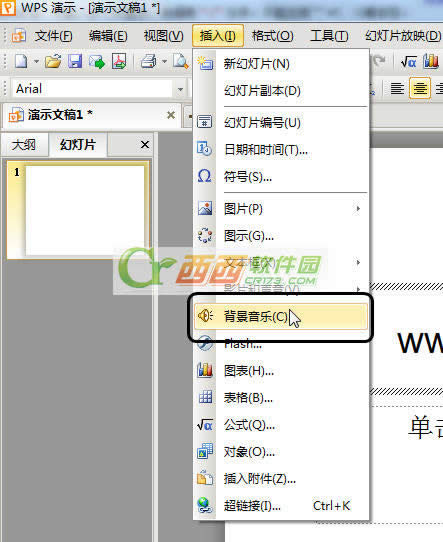
插入一个音频文件,我们会看到一个喇叭图标 。
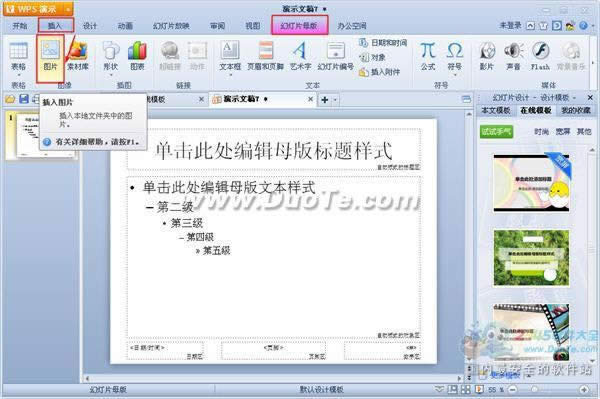
怎么播放出声音呢?反键点击喇叭图标 ,会有播放声音和编辑声音选项。点击播放,单击鼠标即可结束播放。

背景音乐的喇叭图标可以任意拖动,还能复制粘贴哦。
编辑背景音乐:
点击编辑音乐对象,会出现一个声音选项,能够循环播放音乐,可以调节音量大小。

如果在大型会议上一直出现音乐是很奇怪的。。背景音乐从哪里开始,怎么控制呢?
方法就是就是在需要停止背景音乐的幻灯片上随意插入一个背景音乐,然后把这个背景音乐的音量调为0或直接选择静音,方法在前面有介绍,这样的话,放映到这个幻灯片时背景音乐就换为没有声音的背景音乐了,达到了停止背景音乐的目的了。
当用户关闭插入了背景音乐的PPT时,WPS演示会提示您背景音乐文件将直接存放在PPT中。
最后,我们需要注意的就是音频文件一定要和PPT放在一起。
注:更多精彩教程请关注本文电脑教程栏目,本文电脑办公群:189034526欢迎你的加入
在中国大陆,金山软件公司在政府采购中多次击败微软公司,现的中国大陆政府、机关很多都装有WPS Office办公软件。关键词: 如何给WPS演示插入背景音乐